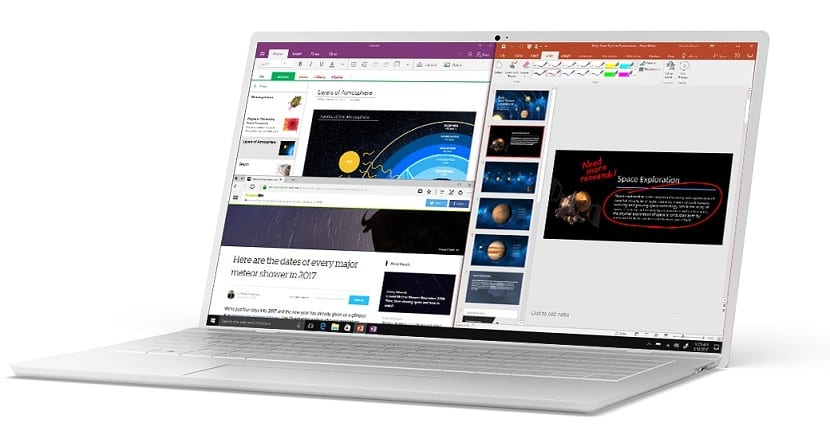
Windows 10을 업데이트 할 때마다 운영 체제가 느려집니다. 그것은 우리 컴퓨터 나 Windows 10 또는 Microsoft의 잘못이 아닙니다. 업데이트 사실은 캐시 메모리의 양을 생성하고 더 많은 리소스가 필요한 새로운 프로그램이나 라이브러리를 도입합니다.
궁극적으로, 컴퓨터가 느려지 다. 그러나이 세 가지 트릭 덕분에 새 하드웨어 나 유지 관리 소프트웨어에 비용을 들이지 않고도 Windows 10 속도를 높일 수 있습니다.
시작 앱을 주시하십시오
시작에 Windows는 항상 앱을로드합니다., 우리가 Windows를 켰을 때부터 서비스를 제공하는 응용 프로그램이지만 이러한 응용 프로그램 중 상당수가 Windows 10로드를 지연시키고 사용하지 않거나 실행할 수 있다는 것도 사실입니다. 언제든지.
그렇기 때문에 다음과 같은 도구를 사용할 수 있습니다. CCleaner를 또는 직접 실행 msconfig.exe를 Windows 10 시작시로드되는 응용 프로그램을 정리합니다. 개인적으로 그래픽 카드 드라이버 만 남겨 두는 것이 좋습니다. 다른 모든 것은 필요하지 않으며 응용 프로그램을 실행하려면 항상 시작 메뉴로 이동할 수 있기 때문입니다.
시스템 성능 변경
Windows XP는 사용자에게 더 많거나 적은 리소스를 사용하도록 운영 체제의 절차를 변경할 수있는 가능성을 제공하기 시작했습니다. 이것은 배터리 전원이 부족한 랩톱을 위해 수행되었습니다. Windows 10을 사용하면이 작업을 수행 할 수 있지만 반대 효과도 있습니다. 최대 전력을 제공하기 위해 자원 소비, 결과는 더 높은 배터리 소모하지만 현재는 많은 사용자를 걱정하지 않는 것입니다. 이를 변경하려면 제어판으로 이동하여 "전원 옵션"옵션을 찾습니다. 나타나는 창에서 장비의 모든 리소스를 사용할 수 있도록 "고성능"으로 변경됩니다.
애니메이션 제거
Windows 10은 매우 아름다운 시스템이며 모든 Windows 중에서 가장 아름답지만 애니메이션과 효과가 많이 필요하지 않은 것도 사실입니다. 그래서 v이전 Windows 98 인터페이스를 잊어 버리면 컴퓨터가 더 많이 실행될 수 있습니다.. 또한 Windows 10 속도를 높이는 훌륭한 옵션입니다. 애니메이션을 제거하려면 다음으로 이동해야합니다. 설정> 시스템> 정보 그런 다음 "시스템 정보"로 이동하고 "시스템 구성"으로 이동합니다. Windows 10에있는 모든 시각 효과와 활성화 된 시각 효과가있는 창이 나타납니다. 트릭을 적용하려면 비활성화하기 만하면됩니다.
결론
Windows 10 속도를 높이는 더 많은 트릭이 있지만 이 세 가지 트릭을 통해 상당한 변화를 컴퓨터에 리소스가 거의 없거나 오래되면 Windows 10 이상의 동작에서. 이제 적용 만하면됩니다. 당신은 생각하지 않습니까?